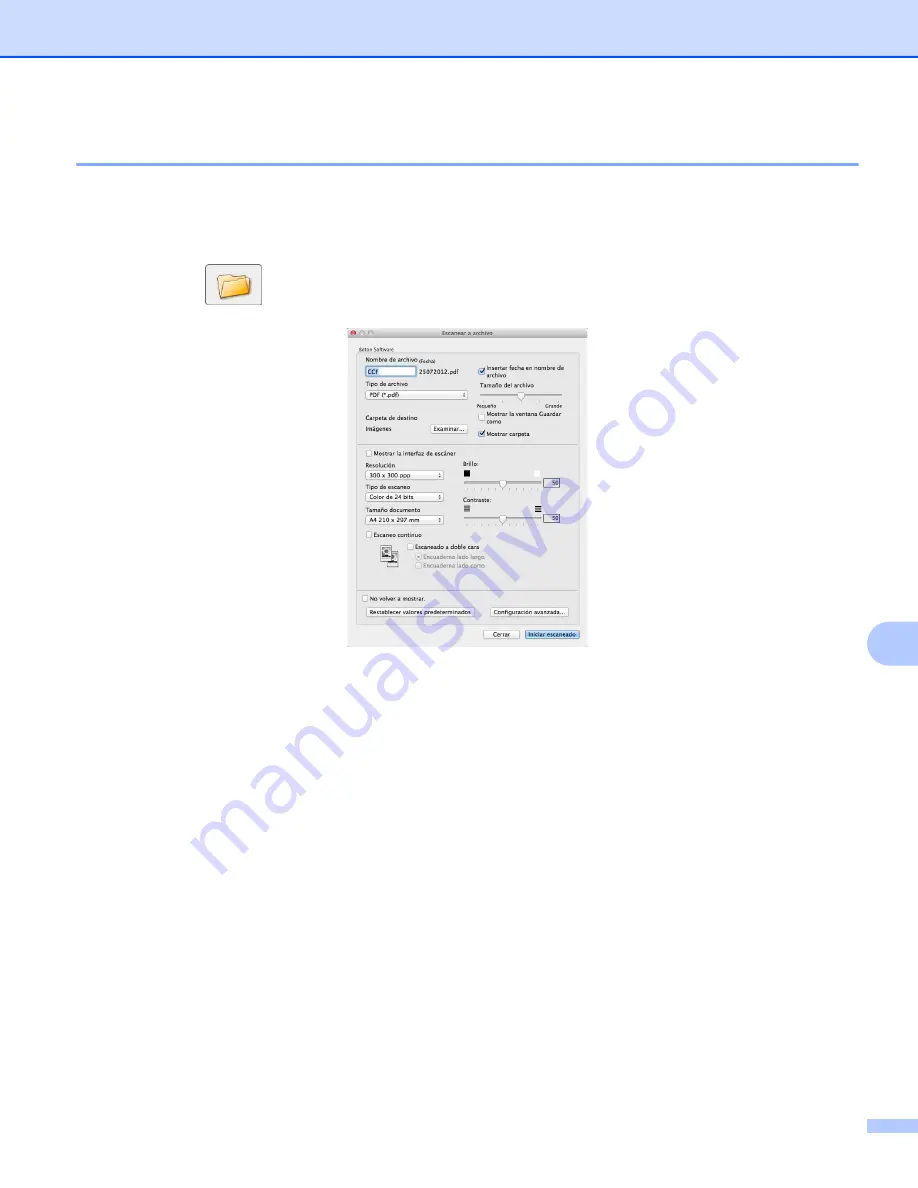
ControlCenter2
172
10
Archivo
El botón
Escanear a archivo
permite escanear una imagen y guardarla en una carpeta del disco duro con
un formato de archivo compatible. Por tanto, esta función permite archivar fácilmente los documentos.
a
Seleccione la pestaña
ESCANEAR
.
b
Haga clic en
(
Archivo
).
Aparecerá el cuadro de diálogo
Escanear a archivo
.
c
Puede definir la configuración de escaneado.
Para escanear y después recortar una parte de una página después de haber escaneado previamente
el documento, active la casilla de verificación
Mostrar la interfaz de escáner
.
(Para MFC-J4710DW)
Para escanear un documento a doble cara, active la casilla de verificación
Escaneado a doble
cara
y seleccione
Encuaderna lado largo
o
Encuaderna lado corto
.
Para cambiar el nombre de archivo del documento, escriba el nombre que desee (hasta 100
caracteres) en el cuadro
Nombre de archivo
. El nombre de archivo estará formado por el nombre
que introduzca, la fecha actual y un número secuencial.
Seleccione el tipo de archivo para la imagen guardada en el menú emergente
Tipo de archivo
. Puede
guardar el archivo en la carpeta predeterminada o seleccionar la carpeta que desee haciendo clic en
Examinar
.
Para mostrar la ubicación en la que se guarda la imagen escaneada al finalizar el escaneado, active
la casilla de verificación
Mostrar carpeta
. Si desea especificar el destino de la imagen escaneada
cada vez, active la casilla de verificación
Mostrar la ventana Guardar como
.
d
Haga clic en
Iniciar escaneado
.
La imagen se guardará en la carpeta seleccionada.
















































